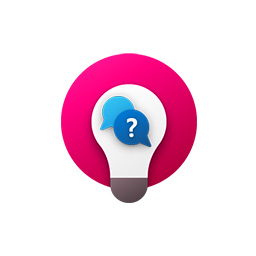
هنگ کردن رایانه و راه حلهای آن
رایانه به درستی بوت شده و وارد دسکتاپ میشود، اما ناگهان هنگ میکند (فریز میشود). در این مقاله قصد داریم در مورد دلایل هنگ کردن رایانه صحبت کنیم. ممکن است یافتن دلیل اصلی فریز شدن رایانه کمی مشکل باشد اما ترفندهایی که در این مقاله گفته میشود میتواند برای رفع این مشکل مفید واقع گردد.

برنامه ها و درایورهای مختلفی در زمان بوت شدن رایانه اجرا میشوند. برخی از آنها ممکن است به درستی با سایر برنامهها و درایورها کار نکنند. بنابراین باید این مشکل را پیدا کرده و آن را حذف کنیم. اما اگر ویندوز هنگ کرده باشد چگونه میتوان این مشکل را حل کرد؟ در اینگونه مواقع میتوانید ویندوز را در حالت Safe mode بوت کنید که تنها درایورهای اصلی را اجرا میکند و از اجرای برنامههایی که به صورت خودکار لود میشوند، جلوگیری می نماید. باید تمامی برنامه هایی که به صورت خودکار در زمان بوت شدن رایانه اجرا میشوند را غیر فعال کنید. انجام این کار بستگی به نسخهی ویندوز شما دارد.
Windows 7
رایانهی خود را روشن کنید و پشت سر هم کلید F8 را بدون توقف فشار دهید. به جای ظاهر شدن صفحه لاگین، باید وارد صفحهای ای به نام Advanced Boot Options شده باشید. از میان گزینههای موجود،Safe mode را انتخاب نمایید. بعد از اینکه وارد رایانه شدید، روی گزینهی استارت کلیک کنید و msconfig را تایپ کرده و سپس اینتر را بزنید تا وارد برنامهی پیکربندی و تنظیمات سیستم شوید. حالا تب Startup را انتخاب کنید. همانطور که میبینید هرکدام از آیتمها چک باکس مخصوص خود را دارد. آیتمهایی که در چک باکس خود علامت تیک را دارند، فعالشده هستند. در این مرحله این آیتمهای فعال را به خاطر بسپارید تا اگر نیاز بود بعداً بتوانید آنها را غیرفعال کنید.
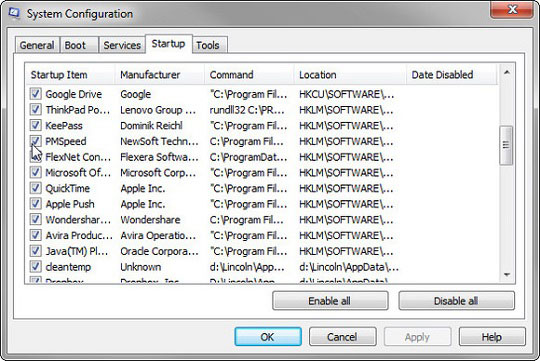
Windows 8.1 یا Windows 10
سیستم را به طور طبیعی بوت کنید. هنگامی که صفحه ی لاگین نمایش داده شد، روی دکمه ی power در سمت راست صفحه نمایش کلیک کنید. در حالیکه کلید شیفت را پایین نگه داشتهاید، گزینهی restart را انتخاب نمایید. در صفحهی Choose an option، گزینه Troubleshoot > Advanced options > Startup Settings > Restart را انتخاب نمایید. هنگامی که کامپیوتر دوباره بوت شد و گزینههای تنظیمات Startup ظاهر شد، عدد 4 را فشار دهید تا وارد safe mode شوید. حالا روی نوار وظیفه (taskbar) راست کلیک کرده و گزینهی Task manager را انتخاب نمایید. در پنجره باز شده تب Startup را انتخاب کنید. اگر این تب را ندیدید، در گوشه پایین و از سمت چپ، روی گزینه more detail کلیک کنید. از ستون Status میتوانید برنامههای فعال را مشاهده کنید. با راست کلیک کردن بر روی هر کدام از برنامهها، میتوانید آنها را غیر فعال کنید.
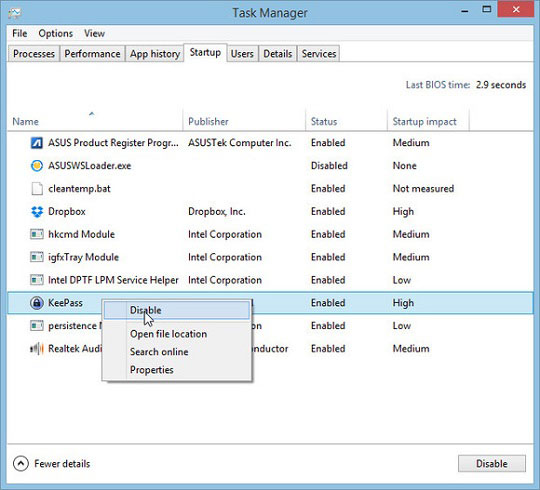
بعد از اینکه برنامهها را غیر فعال کردید، دوباره سیستم را بوت کنید. اگر مشکل اولیه رفع نشد، میتوانید دوباره اینکارها را انجام دهید و برنامههای دیگر را غیر فعال کنید.
